كيفية إنشاء قصة على فيسبوك

قصص فيسبوك يمكن أن تكون ممتعة جداً. إليك كيفية إنشاء قصة على جهازك الأندرويد أو الكمبيوتر.

يمكن القول إن WhatsApp هو أفضل منصة لإجراء مكالمات صوتية ومرئية مع الأشخاص في جميع أنحاء العالم. ومع ذلك، يمكن أن تنخفض تجربة مكالمات الفيديو الخاصة بك في WhatsApp إذا فشلت في الاتصال بمكالماتك أو إذا كانت جودة الفيديو لا تصل إلى المستوى المطلوب. والمثير للدهشة أن هذا الأخير يمكن أن يزعجك حتى لو كان هاتفك يحتوي على كاميرا متطورة.
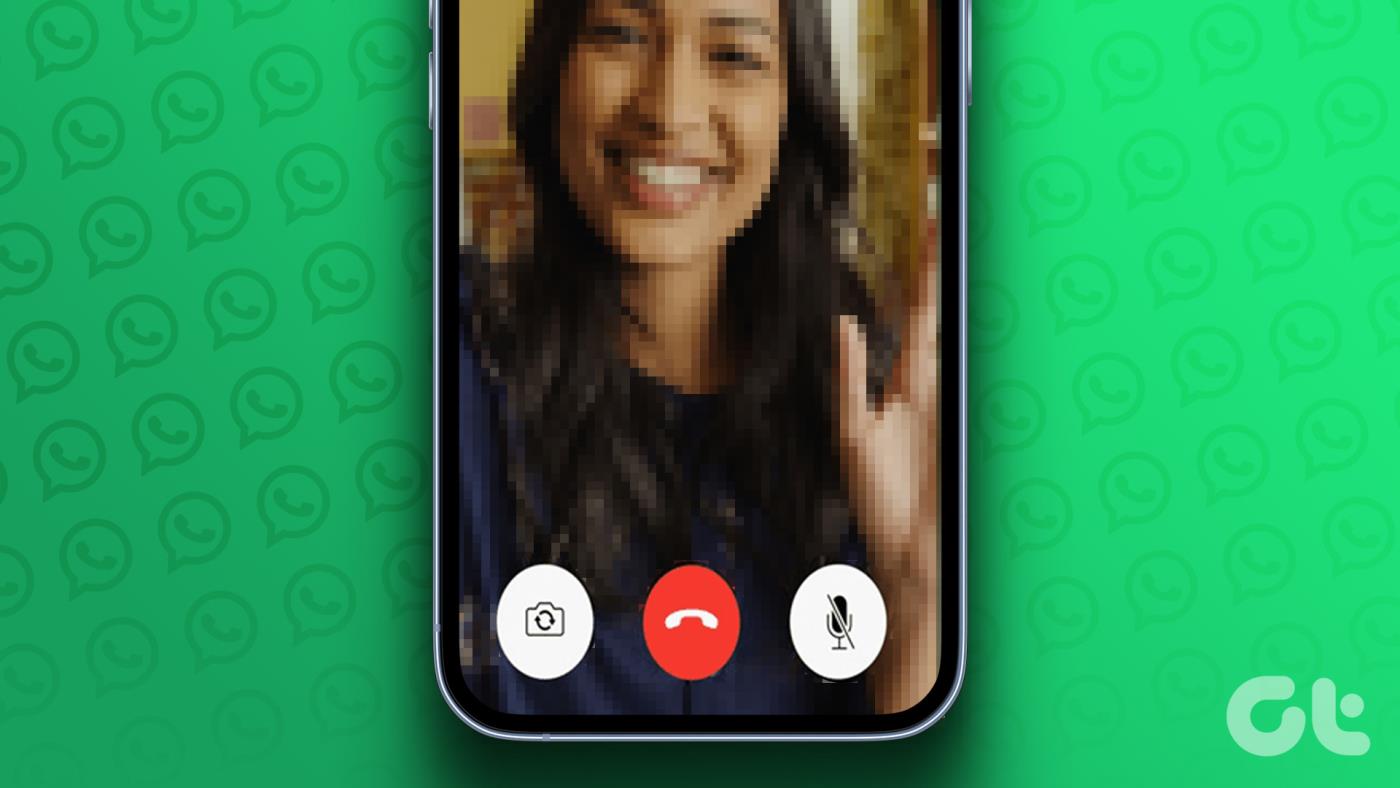
لحسن الحظ، ليست هناك حاجة للاكتفاء بتجربة دون المستوى، حيث توجد عدة طرق لتحسين جودة مكالمات الفيديو في WhatsApp لنظام Android أو iPhone. وفي هذا الدليل، قمنا بتجميع بعض النصائح الفعالة لمساعدتك على القيام بالشيء نفسه. لذلك، دعونا نلقي نظرة.
1. قم بتنظيف عدسة الكاميرا
يمكن أن تؤثر عدسة الكاميرا المتسخة على جودة مكالمة الفيديو على WhatsApp. ومن ثم، فإن أول شيء يجب عليك فعله هو تنظيف عدسة الكاميرا. استخدم قطعة قماش ناعمة من الألياف الدقيقة لإزالة أي أوساخ وغبار وبقع على الكاميرات الخلفية أو الأمامية.
علاوة على ذلك، إذا كنت تستخدم واقي عدسة الكاميرا للكاميرا الخلفية أو واقي الشاشة الذي يغطي الكاميرا الأمامية، فحاول إزالته لمعرفة ما إذا كان ذلك سيؤدي إلى تحسين جودة الفيديو.

2. استخدم اتصال إنترنت أسرع
قد يبدو هذا واضحًا، لكن الاتصال البطيء بالإنترنت يمكن أن يؤدي إلى انخفاض جودة مكالمات الفيديو على واتساب. يعد الاتصال بالإنترنت الأسرع على هاتفك هو الأفضل للحصول على تجربة مكالمات فيديو أكثر سلاسة.
إذا كان جهاز التوجيه الخاص بك يدعم النطاق المزدوج، فاختر تردد الشبكة 5 جيجا هرتز بدلاً من 2.4 جيجا هرتز للحصول على أفضل تجربة.
3. قم بتعطيل "استخدام بيانات أقل للمكالمات" في WhatsApp
قد لا يُحدث التبديل إلى اتصال إنترنت أسرع أي فرق إذا قمت بتمكين خيار "استخدام بيانات أقل للمكالمات" في واتساب. على الرغم من أن هذه الميزة تساعد في تقليل استخدام البيانات، إلا أنها تؤثر أيضًا على جودة مكالمات الفيديو في واتساب. وإليك كيف يمكنك تعطيله.
الخطوة 1: افتح واتساب على هاتفك. اضغط على أيقونة القائمة ثلاثية النقاط في الزاوية اليمنى العليا وحدد الإعدادات.
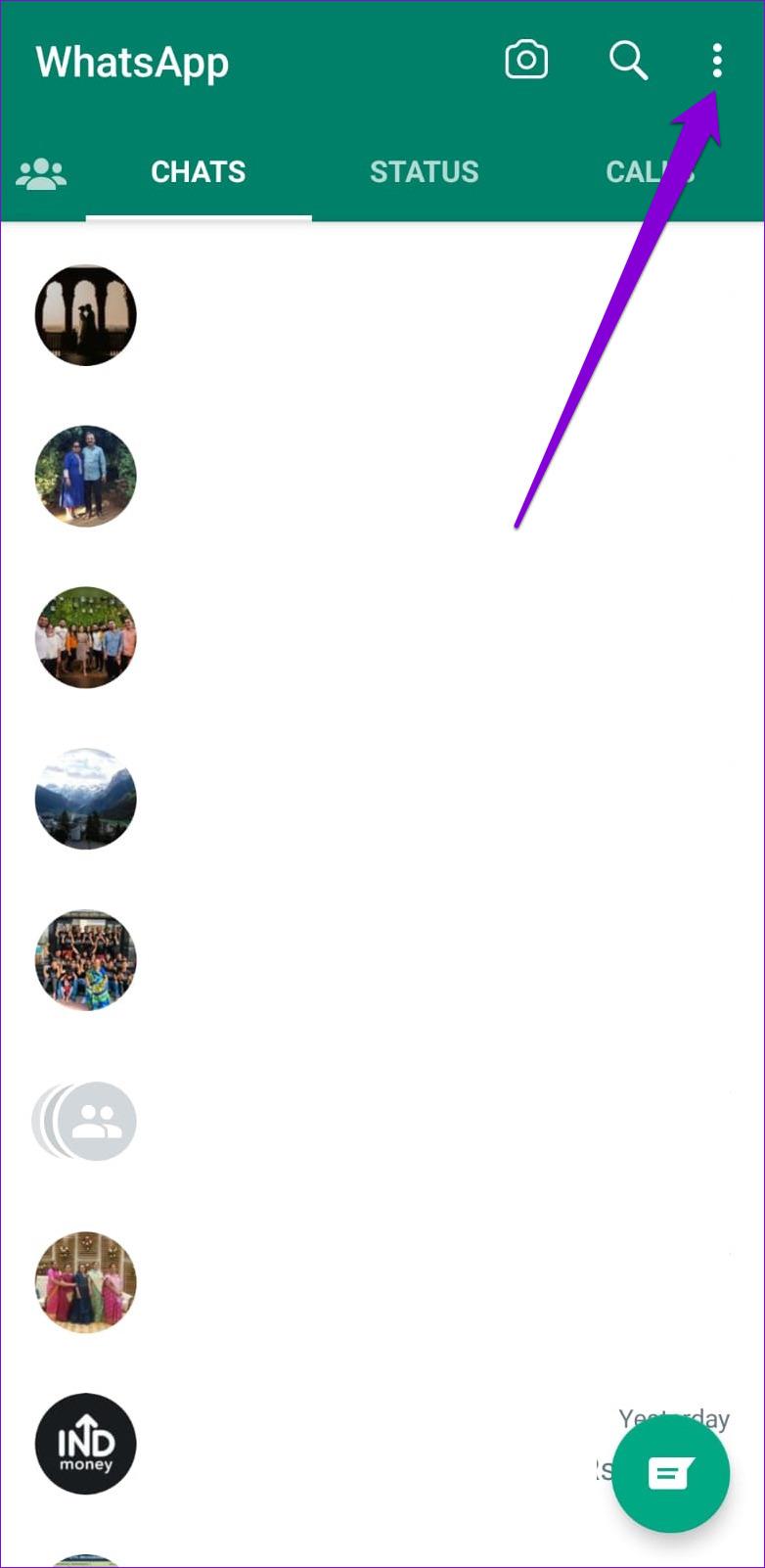
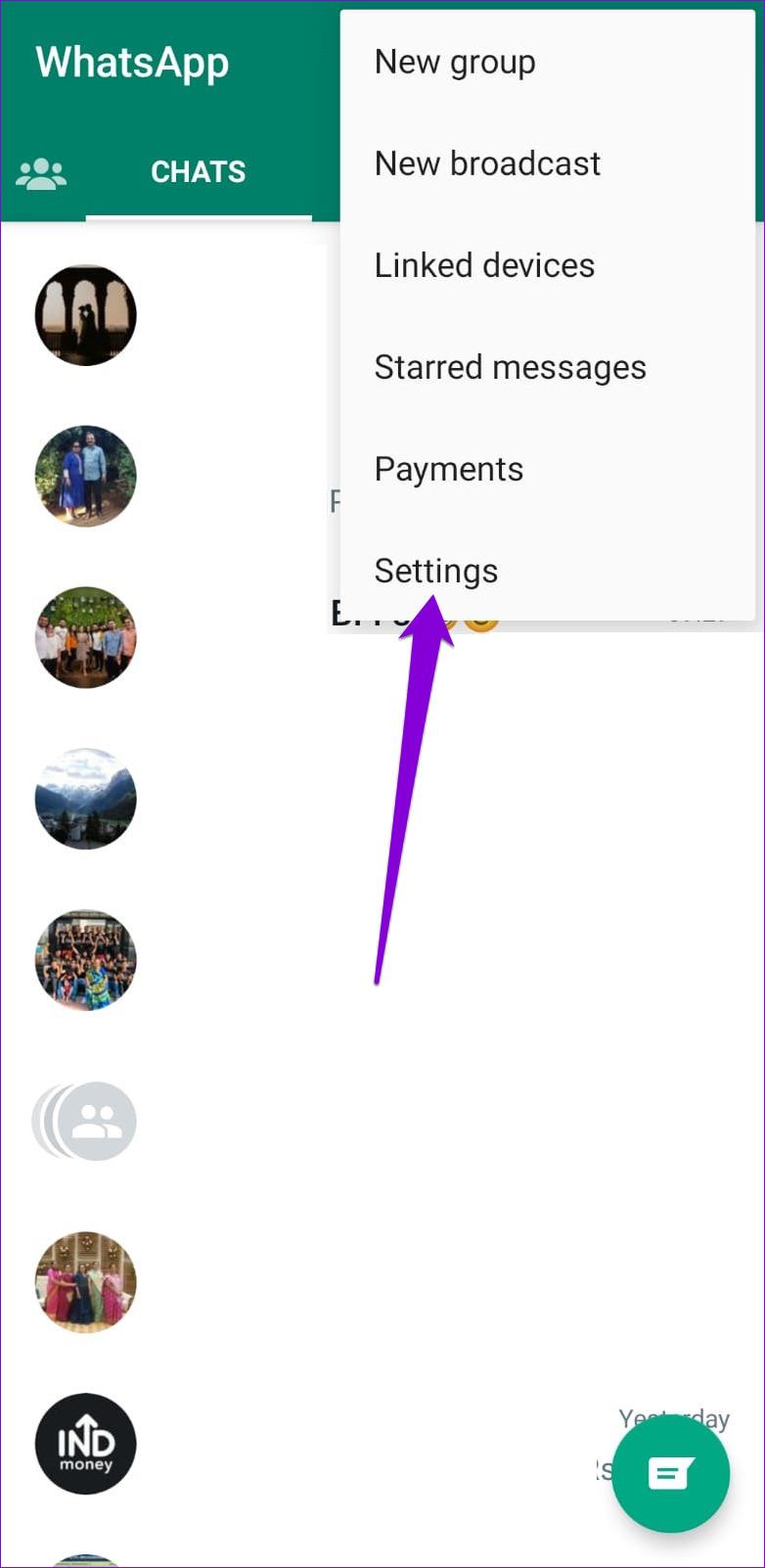
إذا كنت تستخدم واتساب على جهاز آيفون، فانقر فوق علامة التبويب "الإعدادات" في الزاوية اليمنى السفلية.
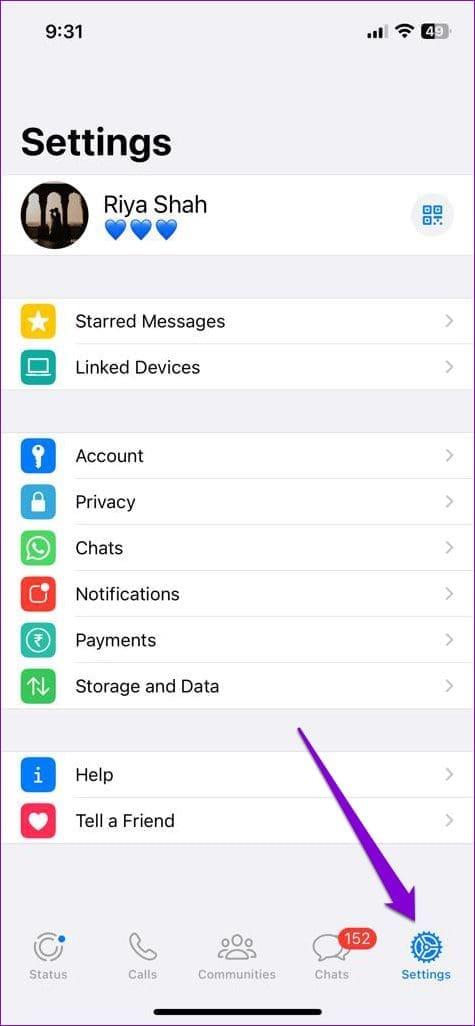
الخطوة 2: اضغط على التخزين والبيانات.
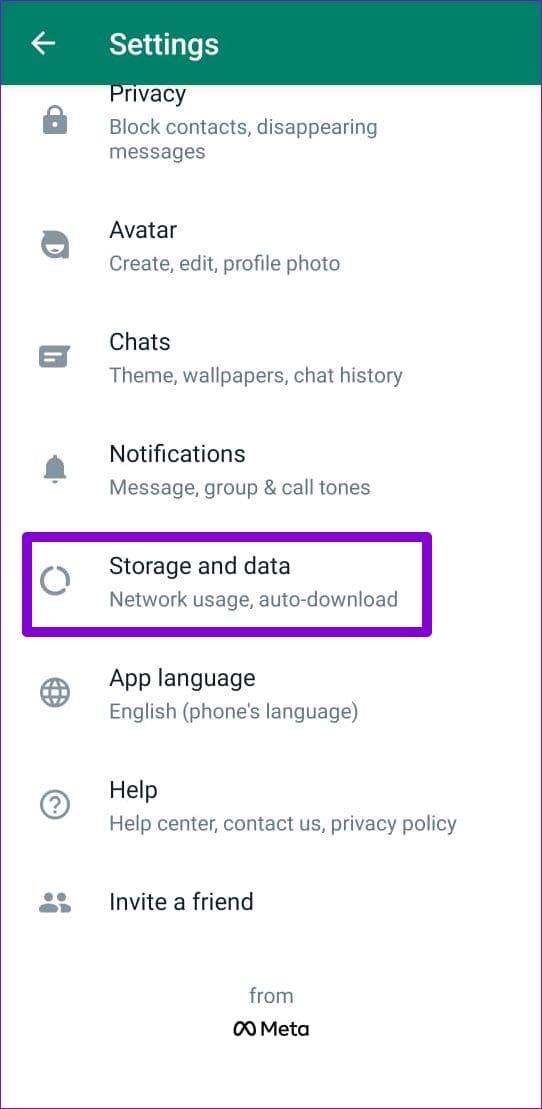
الخطوة 3: قم بإيقاف تشغيل المفتاح الموجود بجوار "استخدام بيانات أقل للمكالمات".
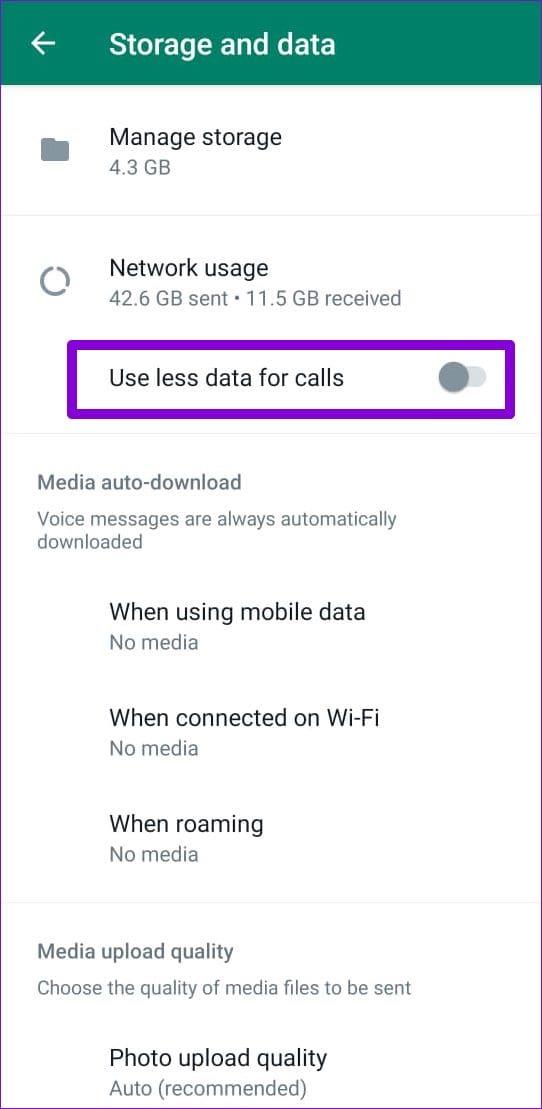
4. قم بإيقاف تشغيل وضع توفير البطارية
يمكن أن يؤدي وضع توفير البطارية على هاتفك إلى منع WhatsApp من العمل بكفاءة، مما يؤدي إلى ضعف جودة مكالمات الفيديو. فيما يلي كيفية إيقاف تشغيل وضع توفير البطارية على جهاز Android أو iPhone.
ذكري المظهر
الخطوة 1: افتح تطبيق الإعدادات على هاتفك وانقر على "العناية بالبطارية والجهاز".
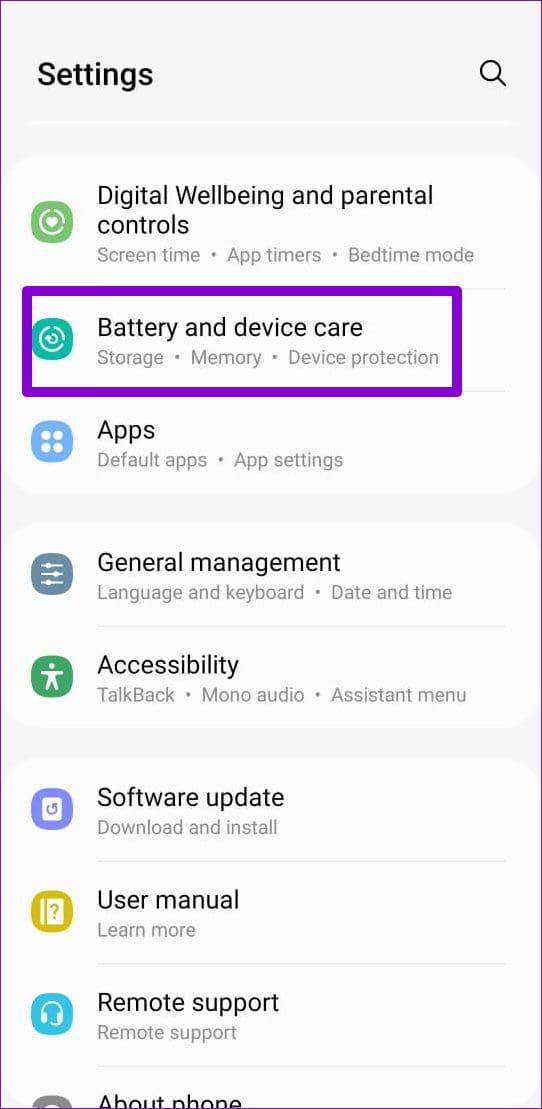
الخطوة 2: اضغط على البطارية وقم بتعطيل التبديل بجوار توفير الطاقة.
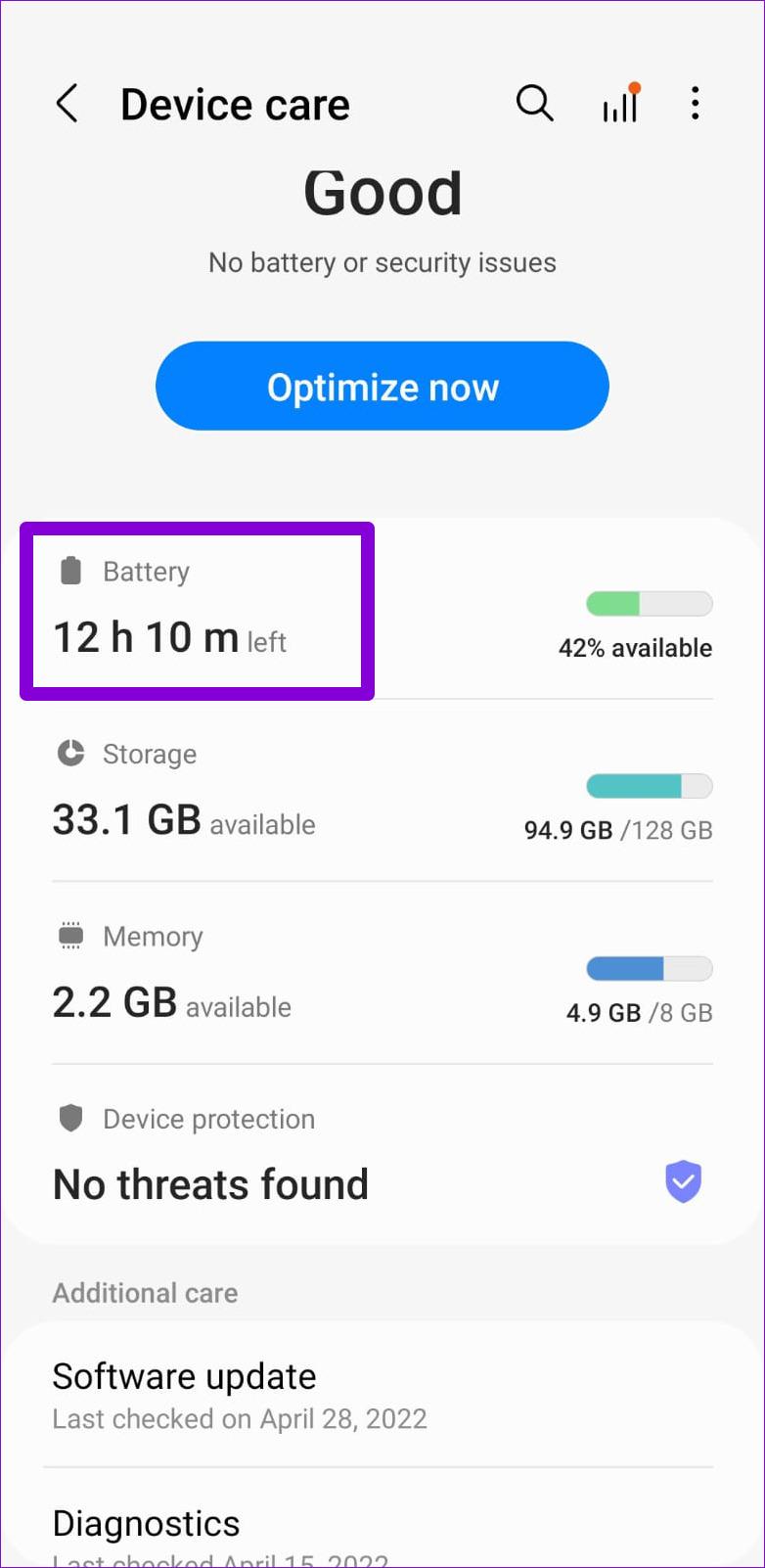
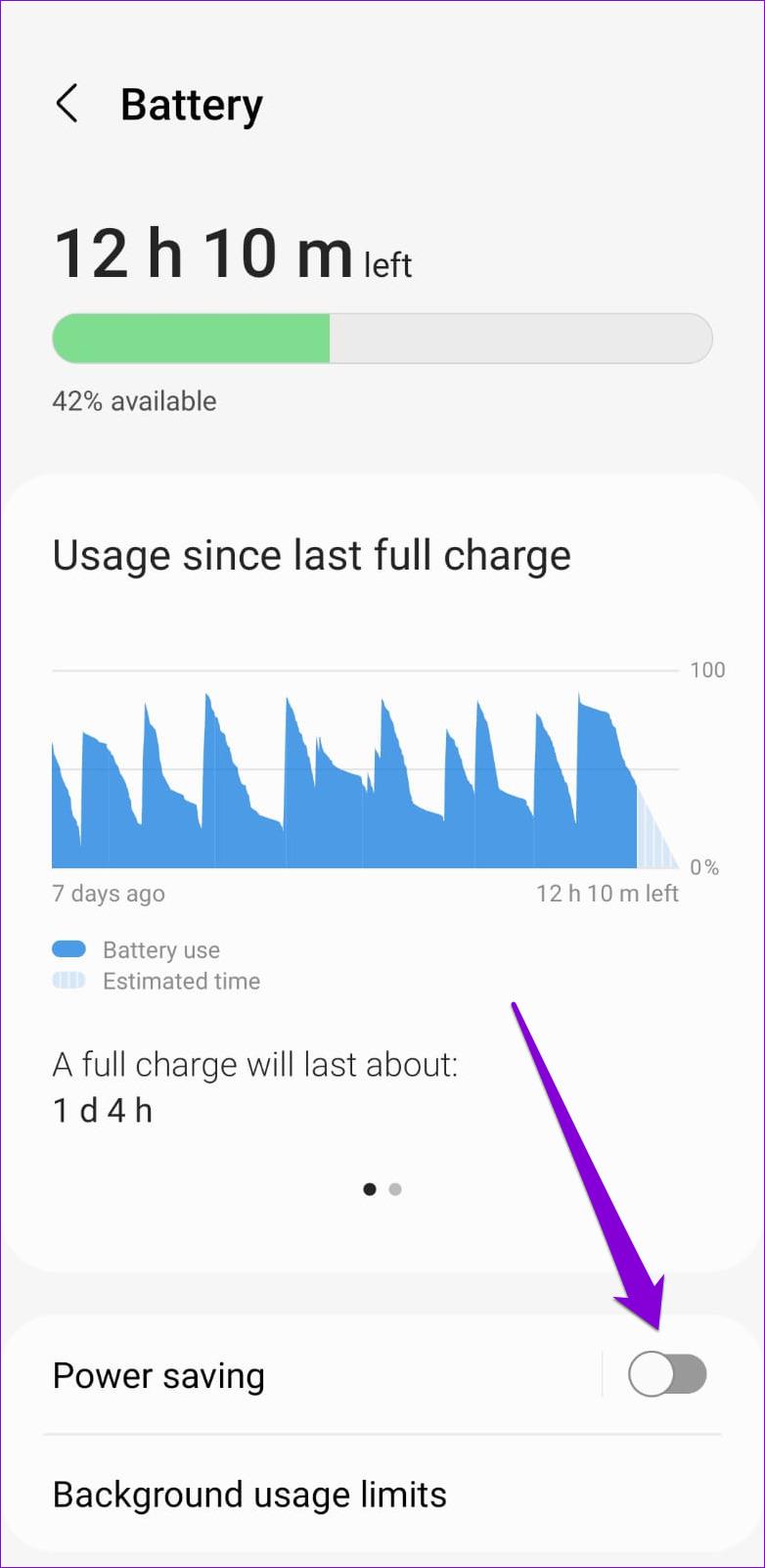
ايفون
لإيقاف تشغيل موفر البطارية على جهاز iPhone الخاص بك، افتح تطبيق الإعدادات. انتقل إلى البطارية وقم بإيقاف تشغيل المفتاح الموجود بجوار وضع الطاقة المنخفضة.
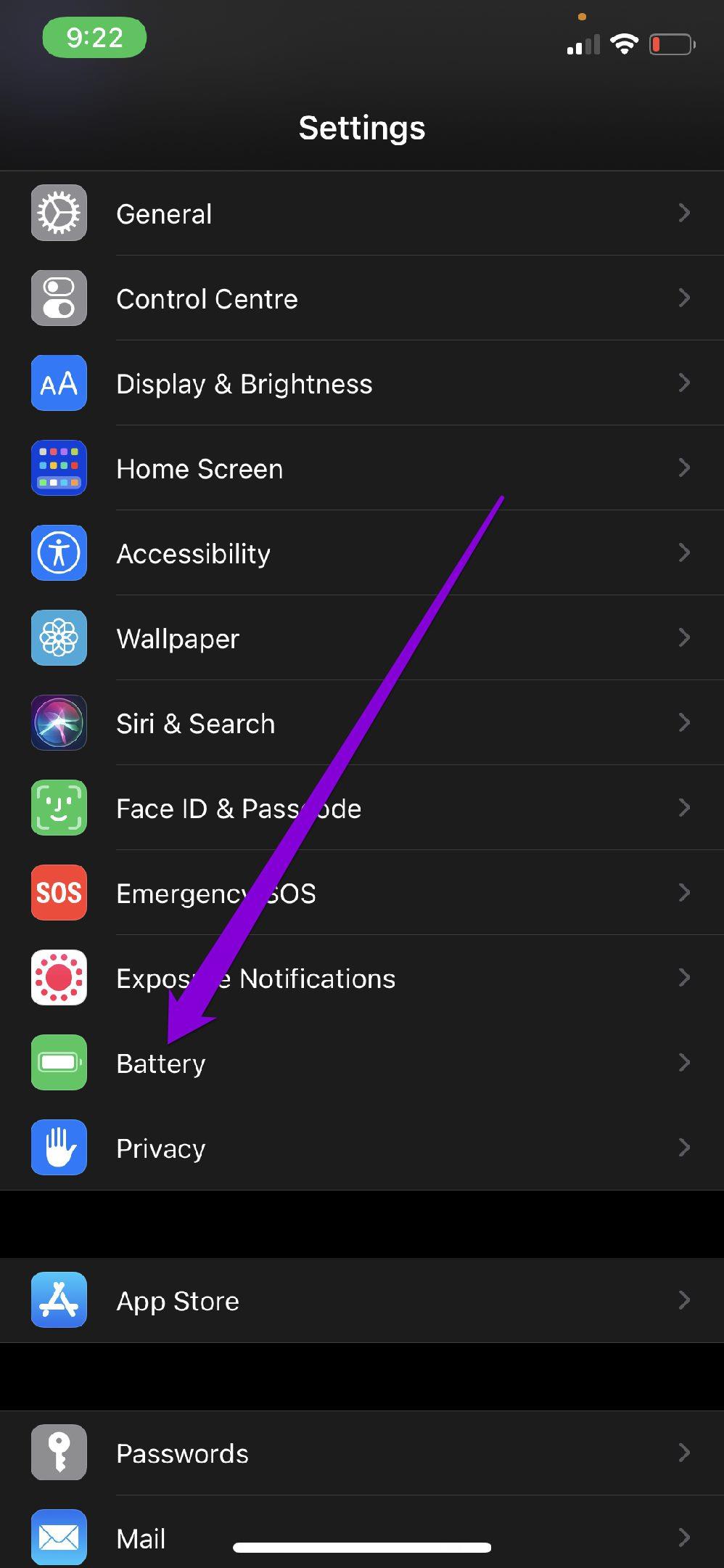
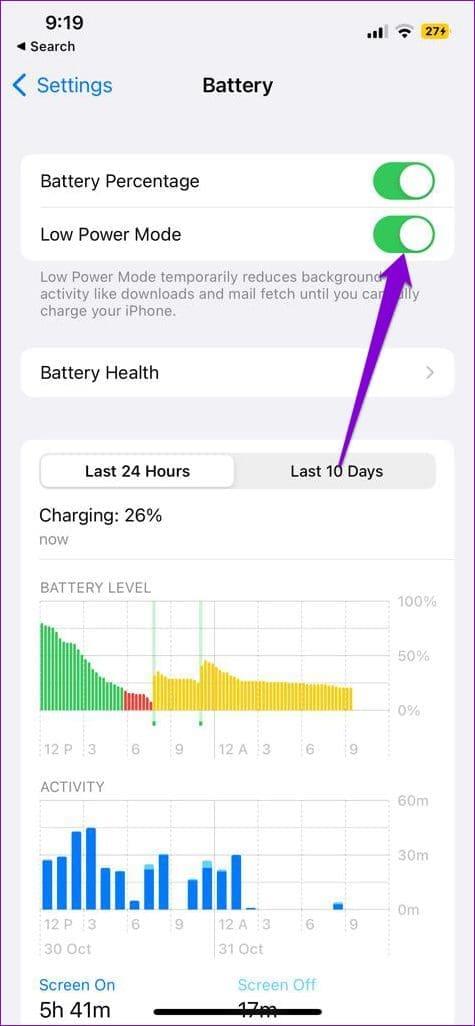
5. قم بتعطيل وضع توفير البيانات
سبب آخر يجعل مكالمات الفيديو على WhatsApp غير واضحة أو غير واضحة هو ما إذا كان هاتفك في وضع توفير البيانات. لذلك من الأفضل تعطيله عند عدم الحاجة إليه.
ذكري المظهر
الخطوة 1: افتح تطبيق الإعدادات وانتقل إلى الاتصالات.
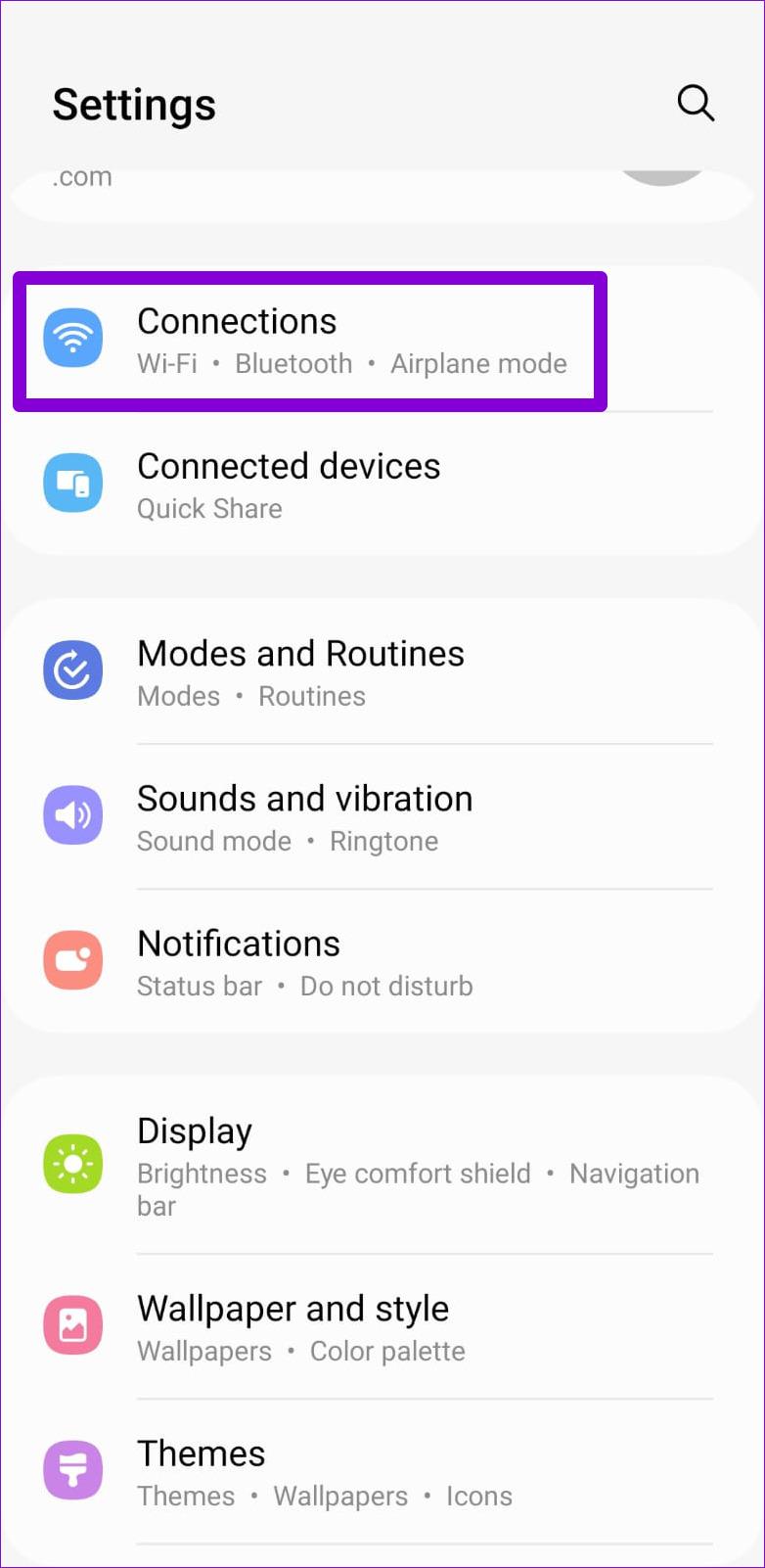
الخطوة 2: اضغط على استخدام البيانات وحدد موفر البيانات من القائمة التالية.
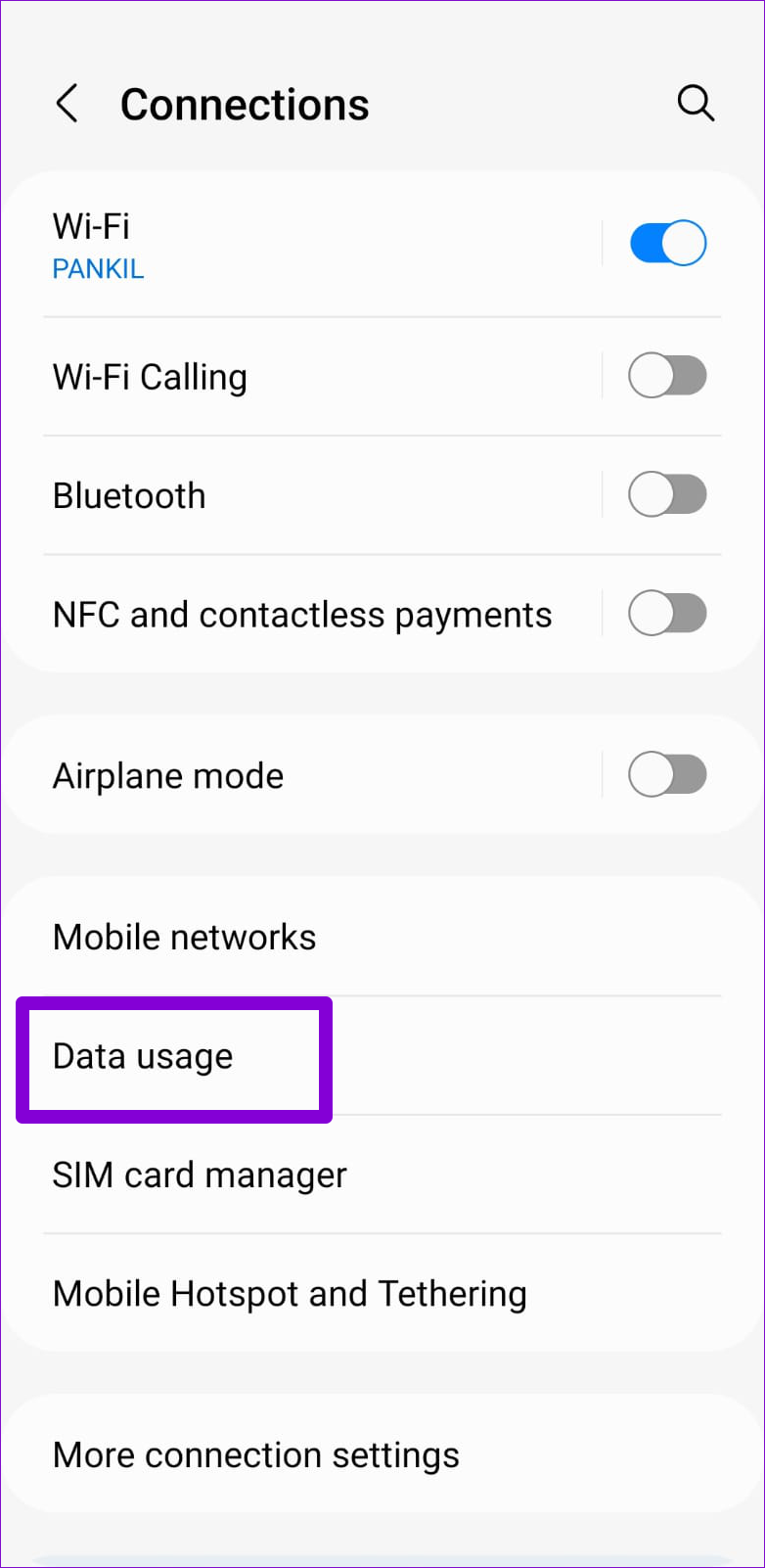
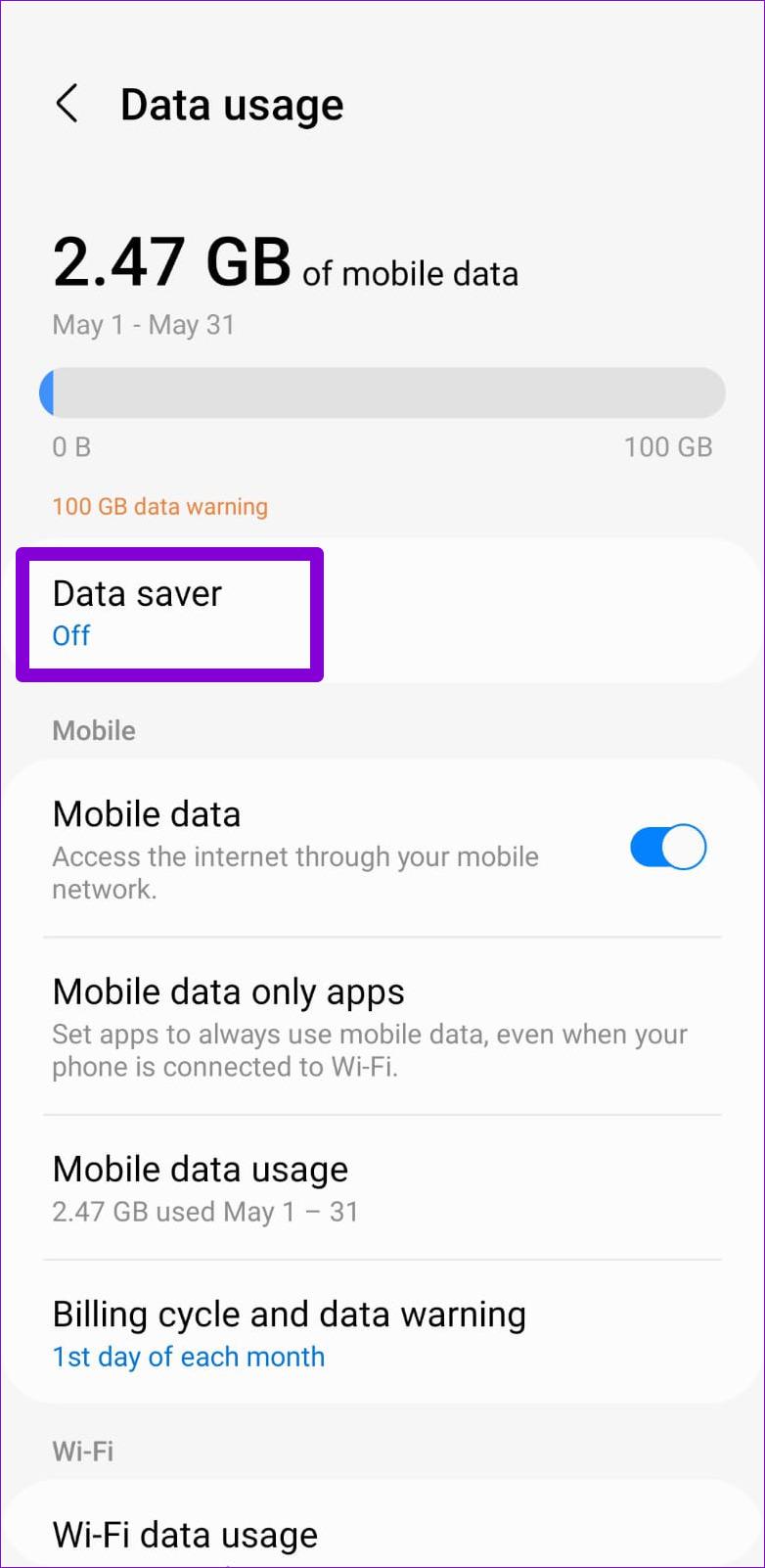
الخطوة 3: قم بتعطيل زر التبديل بجوار التشغيل الآن.
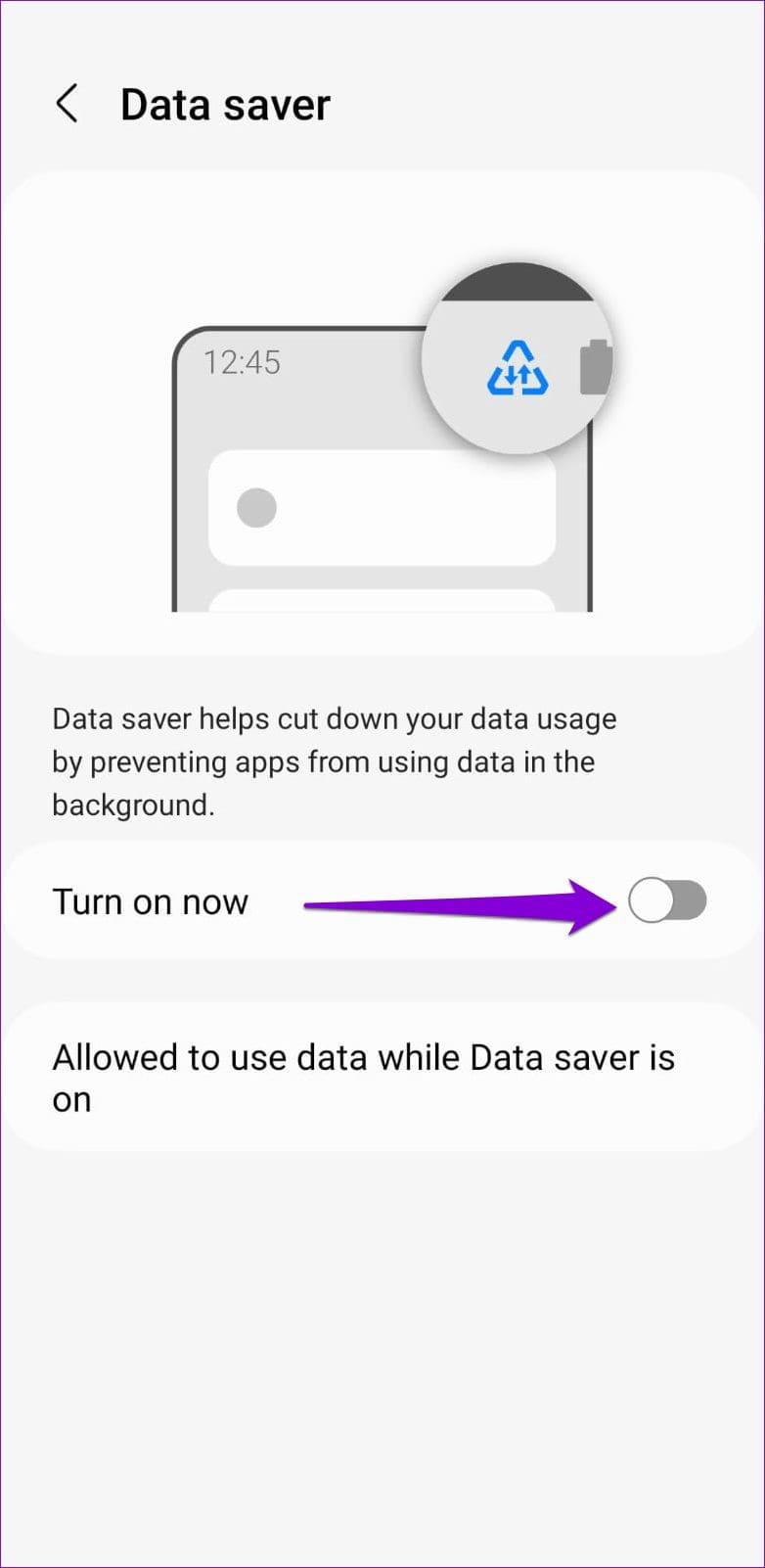
ايفون
الخطوة 1: افتح تطبيق الإعدادات وحدد Wi-Fi.
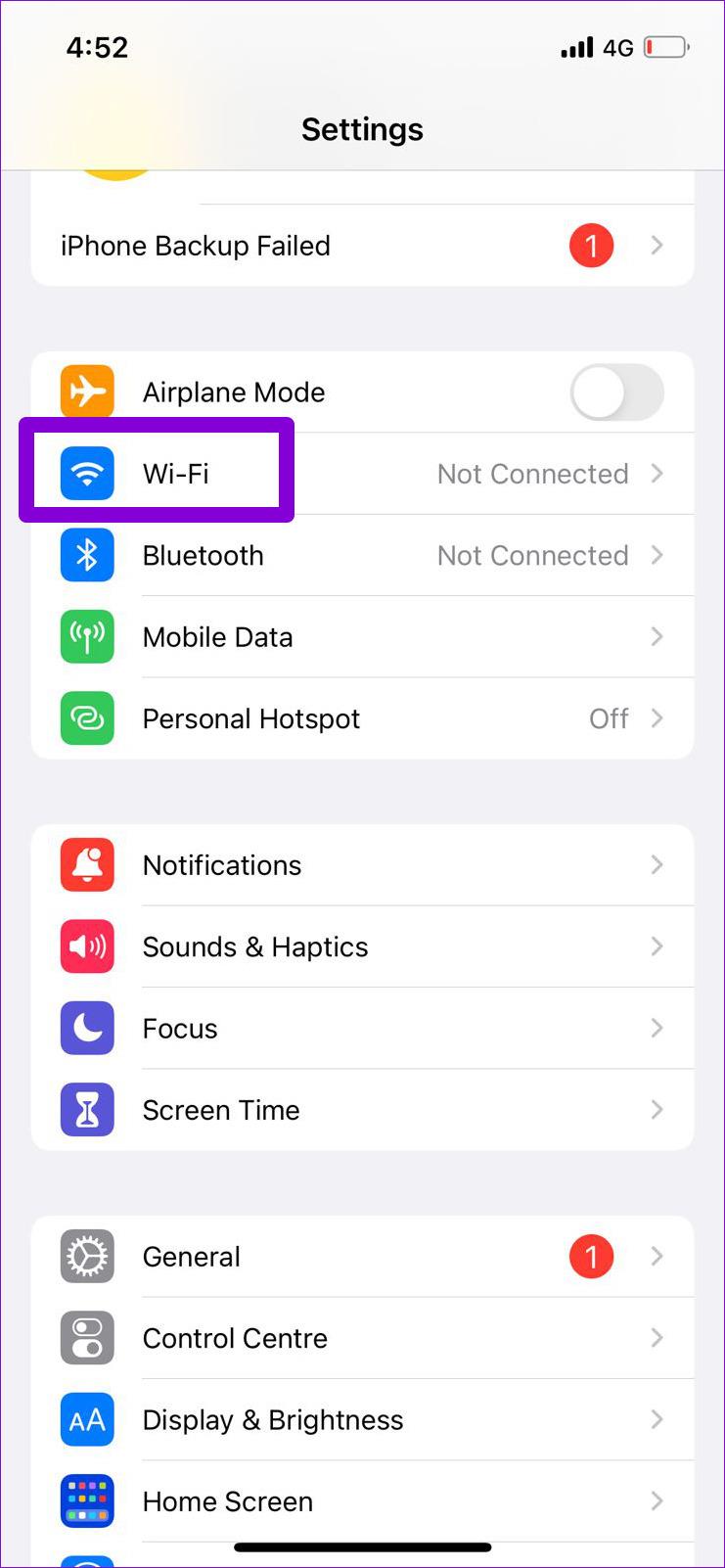
الخطوة 2: اضغط على أيقونة المعلومات بجوار شبكة Wi-Fi الخاصة بك وقم بإيقاف تشغيل المفتاح بجوار وضع البيانات المنخفضة.
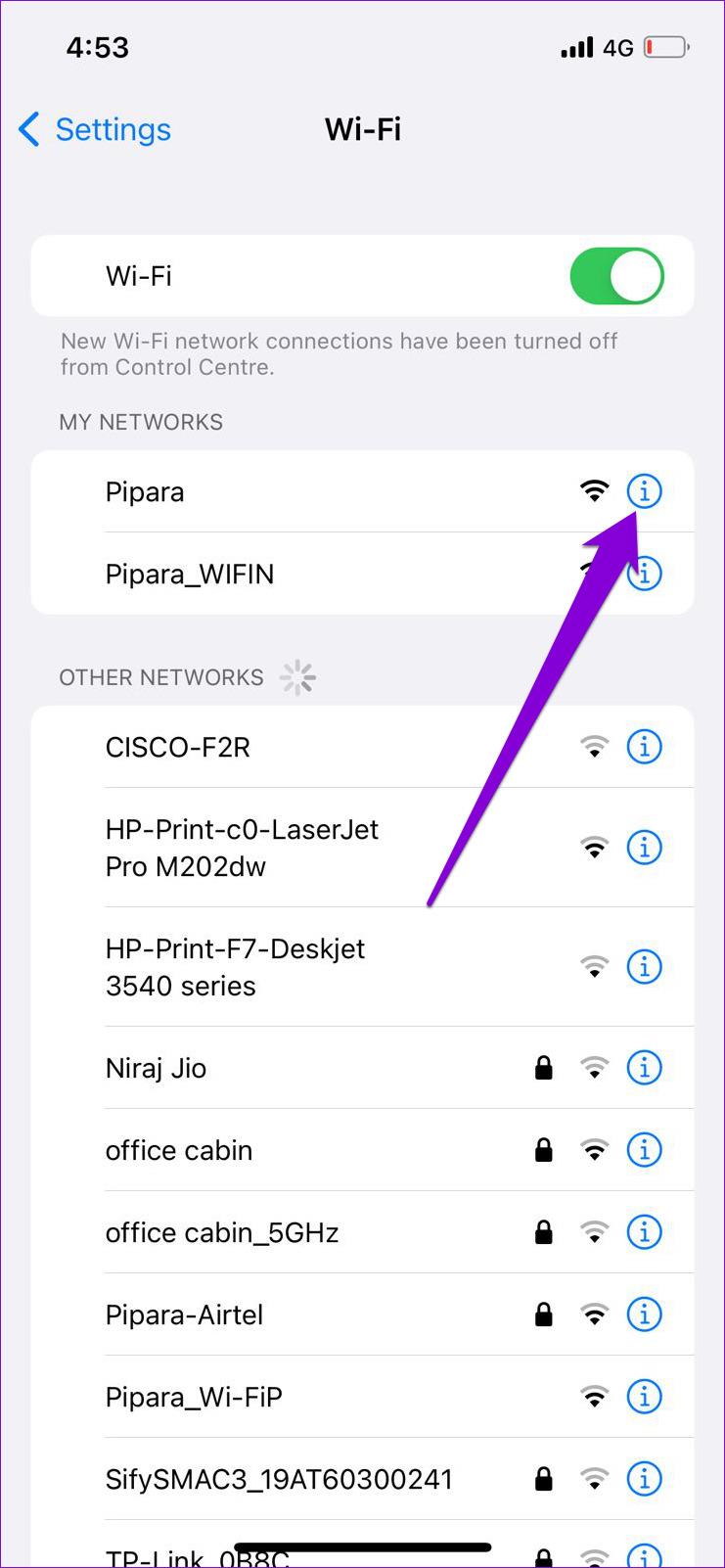
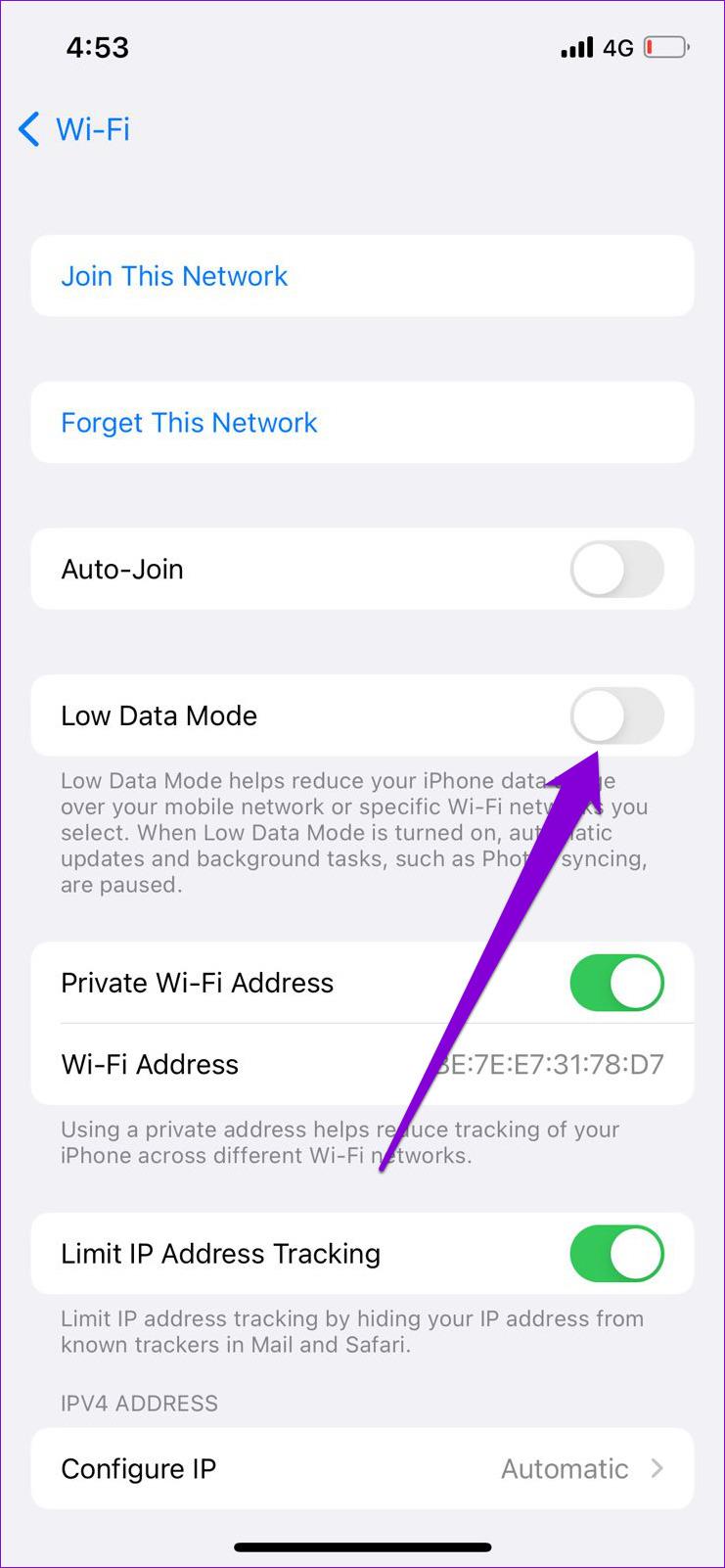
إذا كنت تستخدم واتساب على بيانات الهاتف المحمول ، فاتبع هذه الخطوات لتعطيل وضع البيانات المنخفضة:
الخطوة 1: افتح تطبيق الإعدادات على جهاز iPhone الخاص بك وانقر على بيانات الجوال.
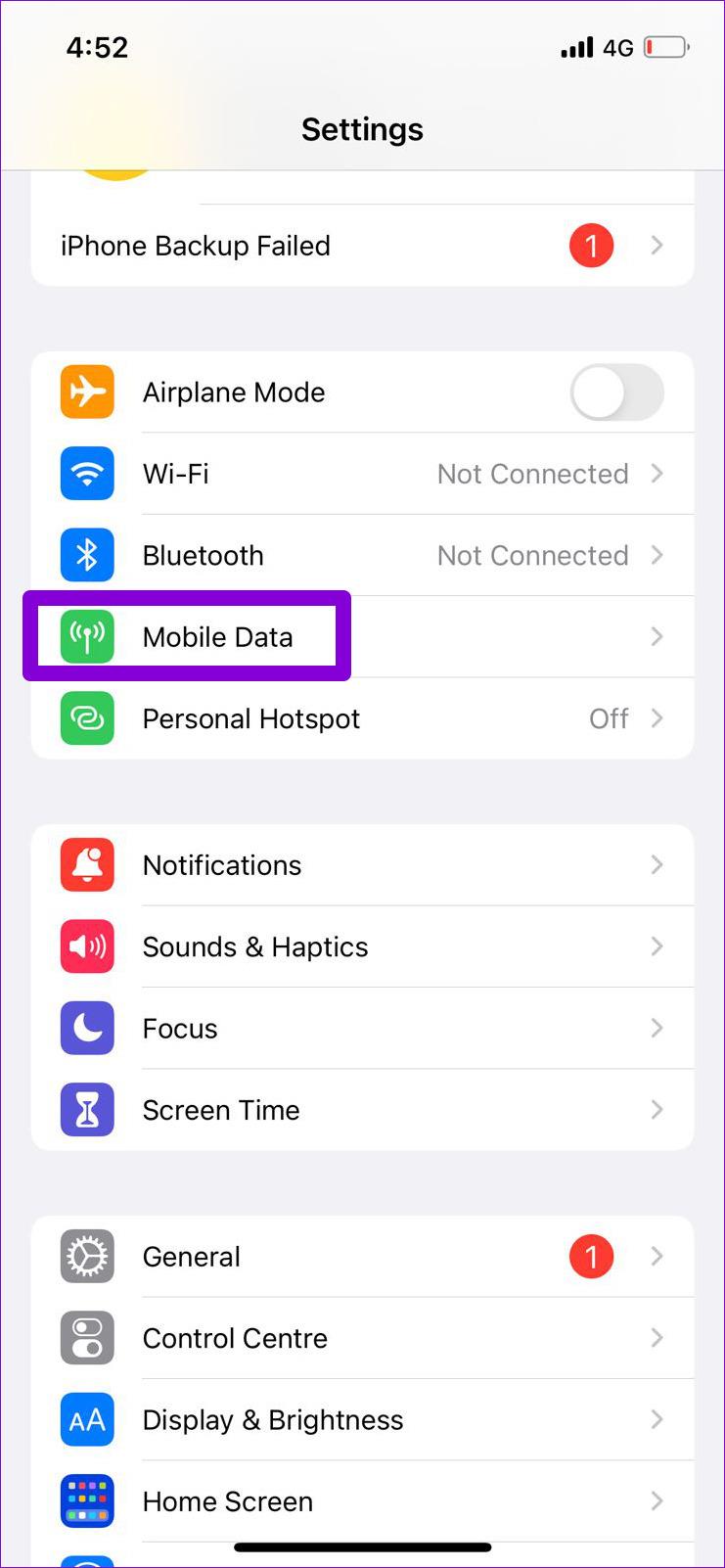
الخطوة 2: اضغط على خيارات بيانات الجوال وقم بتعطيل التبديل بجوار وضع البيانات المنخفضة.

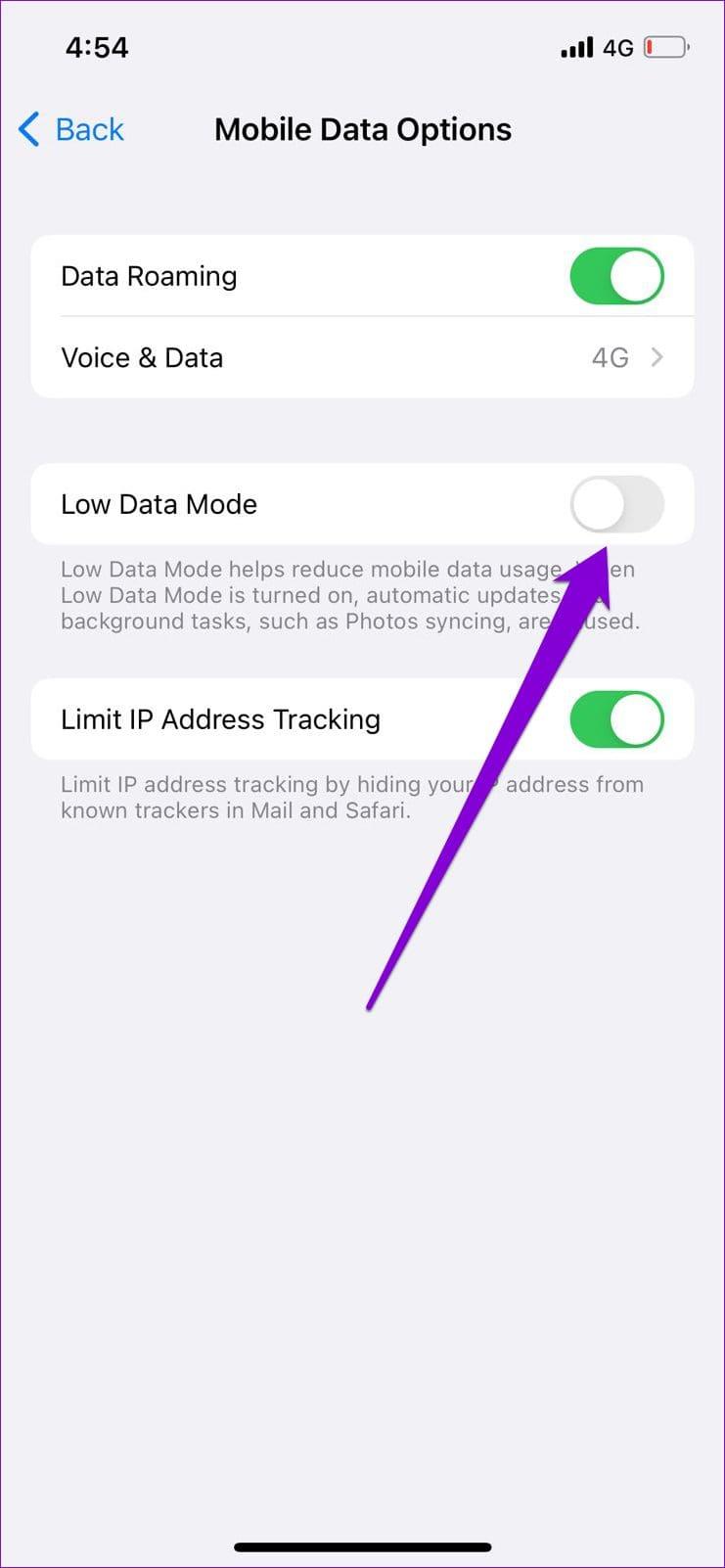
6. مسح ذاكرة التخزين المؤقت لتطبيق WhatsApp (Android)
مع استمرارك في استخدام تطبيق WhatsApp على جهاز Android الخاص بك، فإنه يقوم بإنشاء ملفات مؤقتة لحفظ البيانات المستخدمة بشكل متكرر. على الرغم من أن هذه البيانات تساعد التطبيق على العمل بسلاسة، إلا أنها يمكن أن تسبب مشكلات أيضًا في حالة تلفه.
سيساعدك مسح ذاكرة التخزين المؤقت لتطبيق WhatsApp على إزالة أي ملفات مؤقتة بها مشكلات وتشغيل التطبيق بسلاسة. لن تعبث هذه العملية بأي بيانات شخصية، لذا لا ضرر من تجربتها.
الخطوة 1: اضغط لفترة طويلة على WhatsApp واضغط على أيقونة "i" من القائمة التي تظهر.
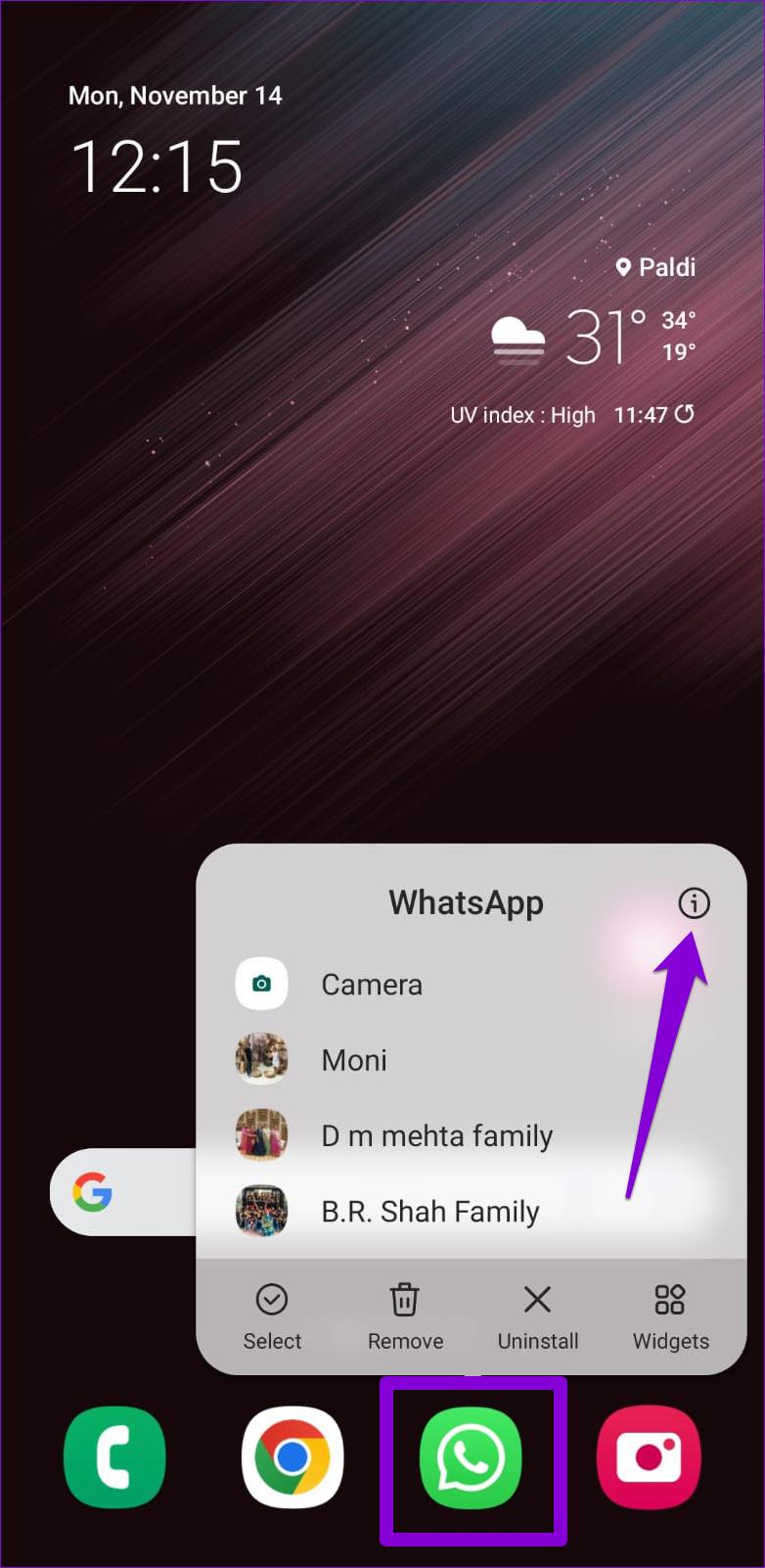
الخطوة 2: انتقل إلى التخزين واضغط على خيار مسح ذاكرة التخزين المؤقت في الأسفل.
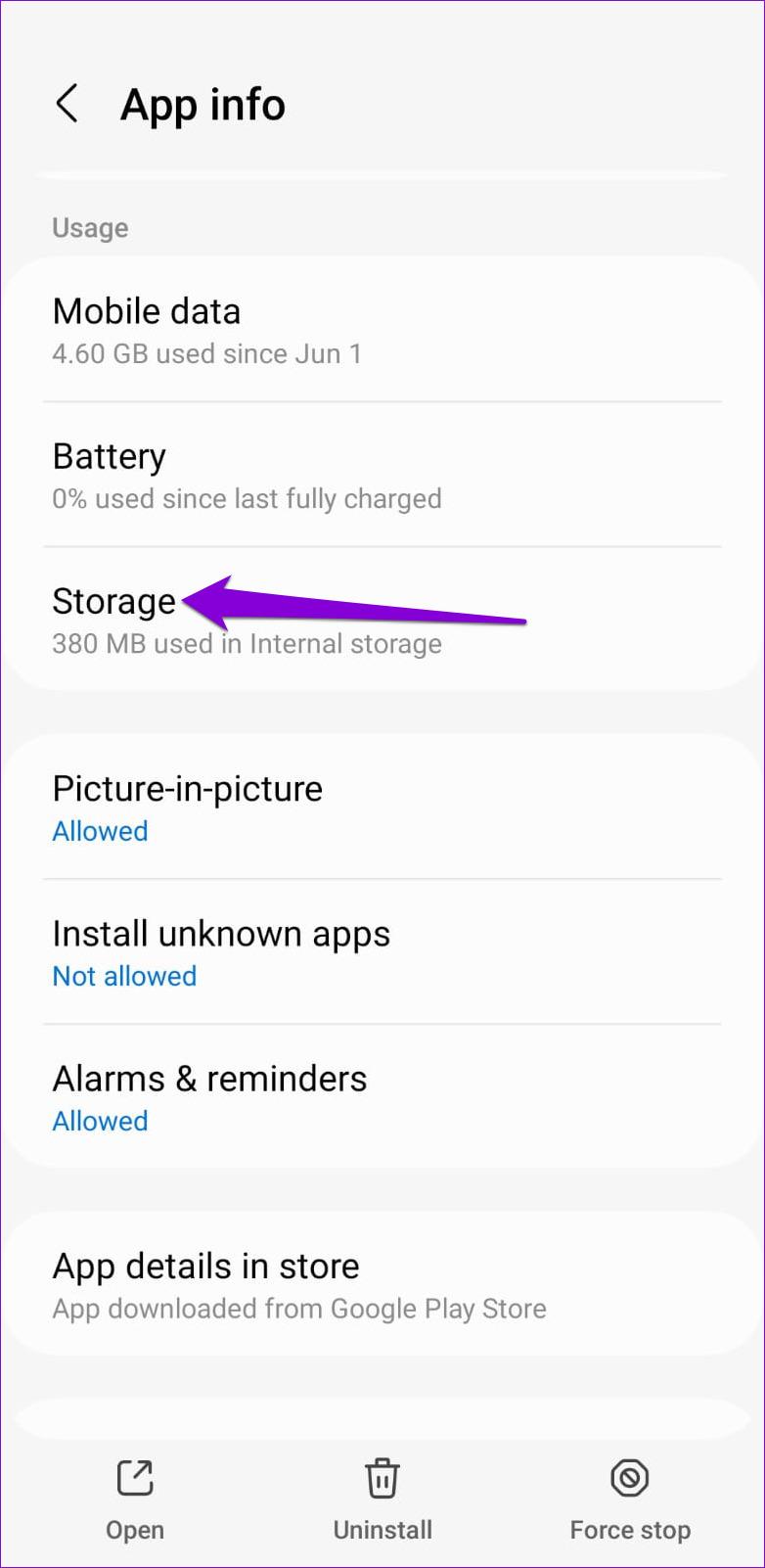
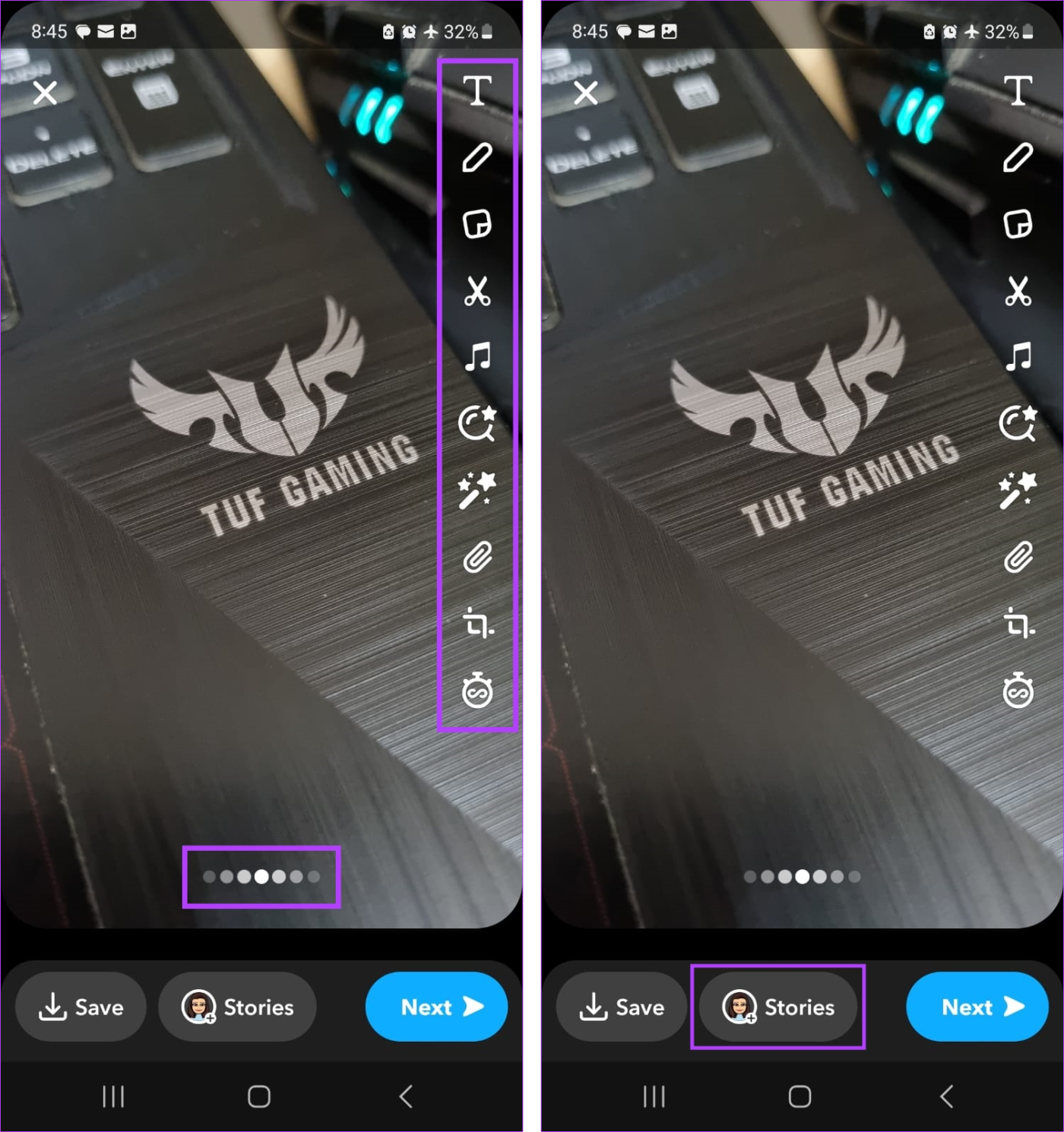
7. قم بتحديث التطبيق
يقوم WhatsApp بإصدار تحديثات منتظمة لتطبيقه على الأجهزة المحمولة لإضافة ميزات جديدة وإصلاح المشكلات المعروفة وتحسين الأداء العام للتطبيق. لذلك، إذا لم تعمل الحلول المذكورة أعلاه على تحسين جودة مكالمة الفيديو في واتساب، فيمكنك محاولة تحديث التطبيق.
افتح Play Store (Android) أو App Store (iPhone) وابحث عن WhatsApp. اضغط على زر التحديث لتثبيت التحديثات المعلقة لتطبيق WhatsApp.
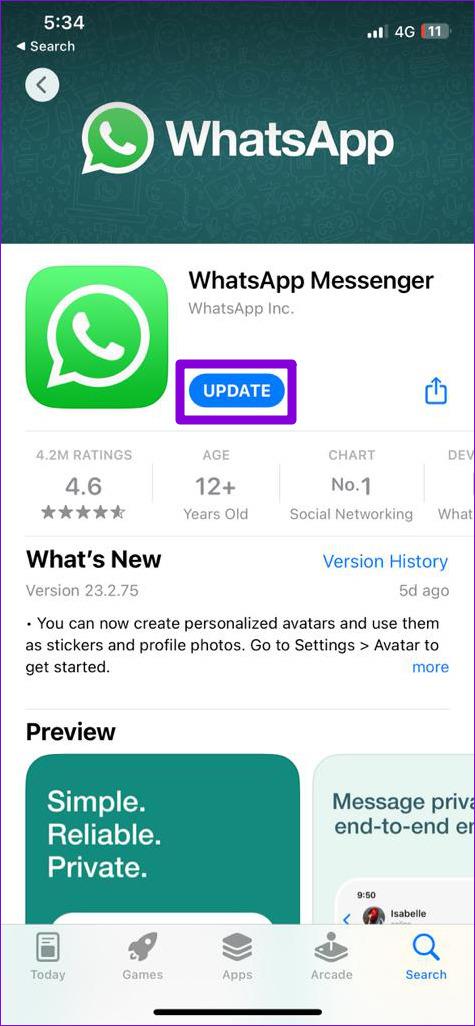
تواصل بوضوح وثقة
تعتبر أجهزة الكاميرا المتطورة الموجودة على جهاز Android أو iPhone الخاص بك عديمة الفائدة إذا فشل WhatsApp في الاستفادة منها. نأمل ألا يستغرق إصلاح جودة مكالمات الفيديو الرديئة في WhatsApp وقتًا طويلاً مع الحلول الموضحة أعلاه. فكر في الرجوع إلى مقالة استكشاف الأخطاء وإصلاحها هذه، إذا كان هاتفك لا يرن عند مكالمات WhatsApp .
هل تبحث عن طريقة لإخفاء الخلفية الفوضوية أثناء مكالمات فيديو WhatsApp؟ راجع دليلنا حول كيفية تعتيم الخلفية في تطبيق WhatsApp لنظام Android أو iPhone .
قصص فيسبوك يمكن أن تكون ممتعة جداً. إليك كيفية إنشاء قصة على جهازك الأندرويد أو الكمبيوتر.
تعلم كيفية تعطيل مقاطع الفيديو المزعجة التي تعمل تلقائيًا في متصفح جوجل كروم وموزيلا فايرفوكس من خلال هذا الشرح.
حل مشكلة عدم تشغيل جهاز Samsung Galaxy Tab A الذي علق على شاشة سوداء.
اقرأ الآن لتتعلم كيفية حذف الموسيقى ومقاطع الفيديو من أجهزة أمازون فاير وأجهزة فاير إتش دي لتحرير المساحة وتنظيف الفوضى أو تعزيز الأداء.
دليل يوضح حلولاً عن كيفية منع التطبيقات بصفة دائمة من البدء على جهازك الأندرويد.
هذا الدليل يوضح لك كيفية إعادة توجيه رسالة نصية من جهاز أندرويد باستخدام تطبيق Google Messaging.
كيفية تمكين أو تعطيل ميزات التحقق من الإملاء في نظام Android.
تتساءل عما إذا كان يمكنك استخدام الشاحن من جهاز آخر مع هاتفك أو جهازك اللوحي؟ يحتوي هذا المنشور المعلوماتي على بعض الإجابات لك.
عند كشف شركة سامسونج عن تشكيلة جديدة من الأجهزة اللوحية الرائدة، كان هناك الكثير من الأسباب التي جعلتنا متحمسين. لا تقدم أجهزة Galaxy Tab S9 وS9+ الترقية المتوقعة مقارنة بسلسلة Tab S8 فحسب، بل قدمت سامسونج أيضًا Galaxy Tab S9 Ultra.
هل تحب قراءة الكتب الإلكترونية على أجهزة أمازون كيندل فاير؟ تعلم كيفية إضافة ملاحظات وتظليل النص في كتاب على كيندل فاير.






